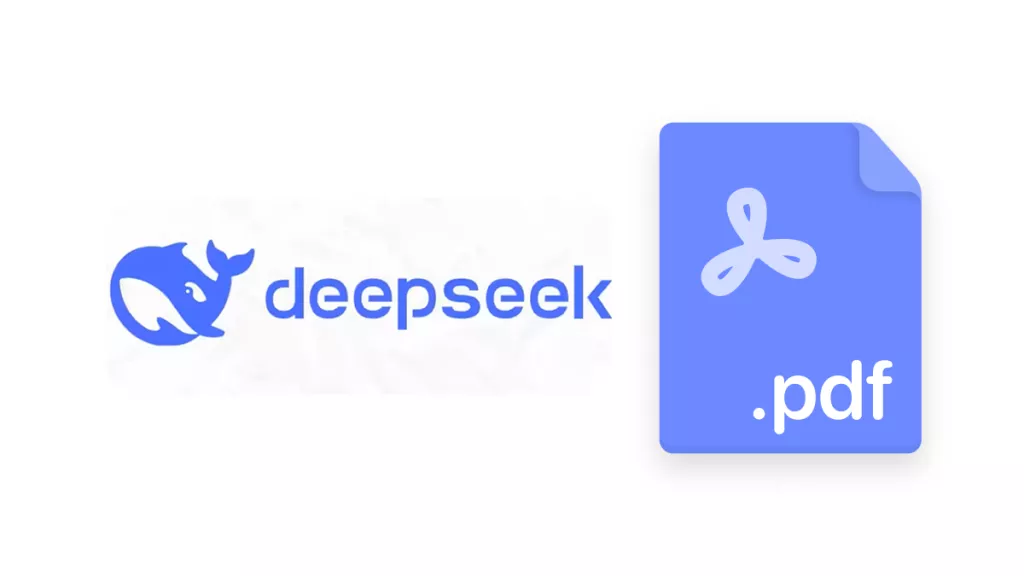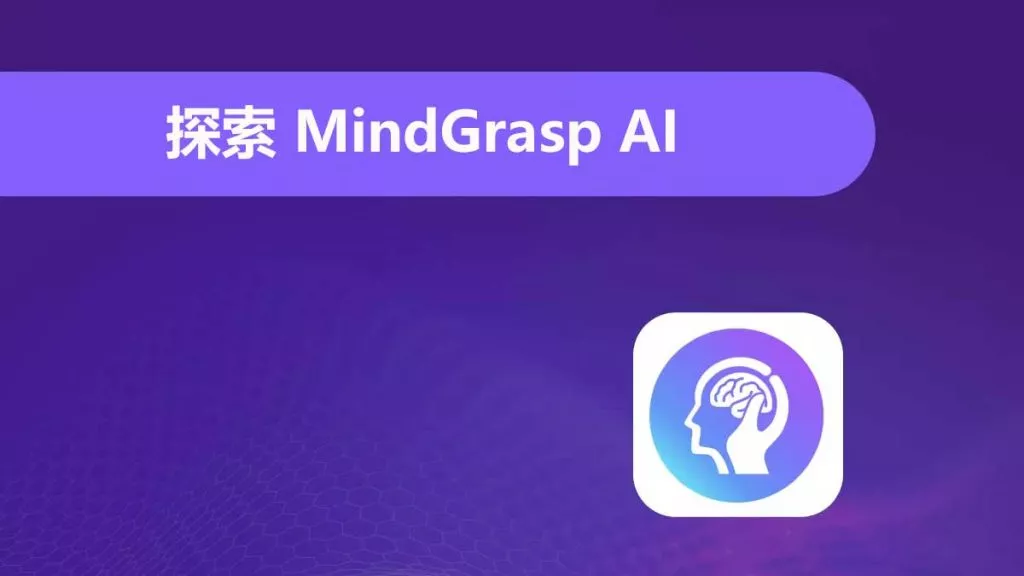以前我們要一頁一頁地把整個PDF文件從頭讀到尾,讀完還得自己動手把要點記下來,碰到複雜的術語,還得去網上搜才能弄懂。現在有了PDF AI工具,好多事幾秒鐘就能搞定。
UPDF AI作為一款功能強大的PDF AI輔助工具,可讓您與PDF文件展開對話、交流,輕而易舉地提取關鍵資訊。其能夠幫您對PDF內容進行總結、翻譯、解釋專業術語,亦或是針對PDF文檔中的內容提出相關的問題。此外,UPDF AI功能在線上網站及應用程式中均可使用。
因此,倘若您時常需要閱讀並分析PDF文件,那麼務必了解如何運用UPDF AI與PDF文件進行聊天對話。
第 1 部分:如何線上處理您的 PDF 文件?
UPDF AI 線上網站是一個GPT-5驅動的AI工具,可以讓你與PDF文檔在線上聊天、對話。透過UPDF AI線上網站,您可以:
- 總結整個 PDF 或 PDF 中的特定頁面或內容。
- 將 PDF 內容翻譯成您選擇的任何語言。
- 解釋 PDF 中使用的複雜短語。
- 詢問有關 PDF 的問題,例如文件中使用了多少公式等。
- 在 PDF 內部或之外的任何方面尋求協助,例如構思、寫作、重寫等。
簡而言之,在線版 UPDF AI是一個一站式網站,可以與PDF文檔聊天對話,並在最短時間內充分了解PDF文件的內容,現在就來試試UPDF AI吧!
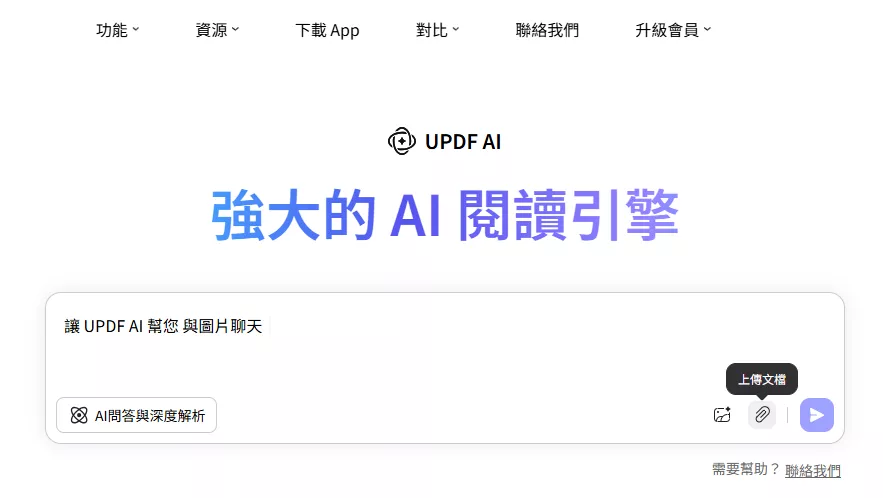
請參閱以下基於提示的範例,以了解如何在不同場景下使用 UPDF AI 與 PDF 進行聊天對話:
1.如何總結PDF文件
UPDF AI可讓您總結整個PDF文檔、單頁/多頁或PDF文檔中的特定部分,請點擊下方按鈕,造訪UPDF.ai 網站並上傳 PDF 檔案。
以下介紹如何利用UPDF AI功能在線總結PDF文檔:
方式一:總結整個PDF文檔
提示: 以 200 字內的 7 個要點總結本報告。
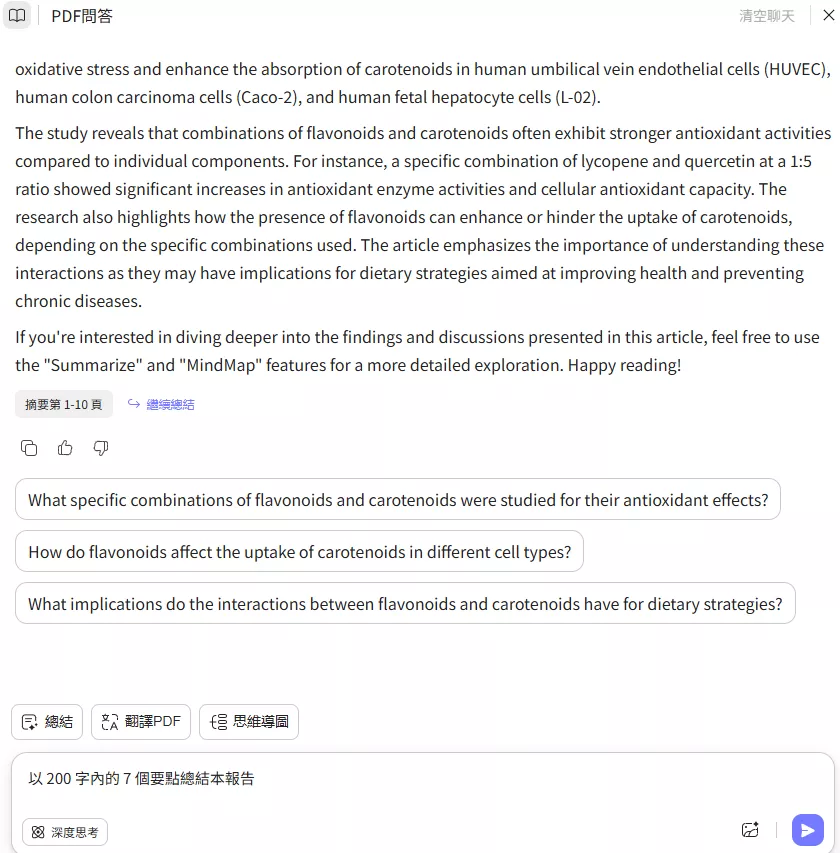
方式 2. 總結選定的頁面
按一下聊天框中的「快速提示」選項,然後選擇「按頁匯總」。
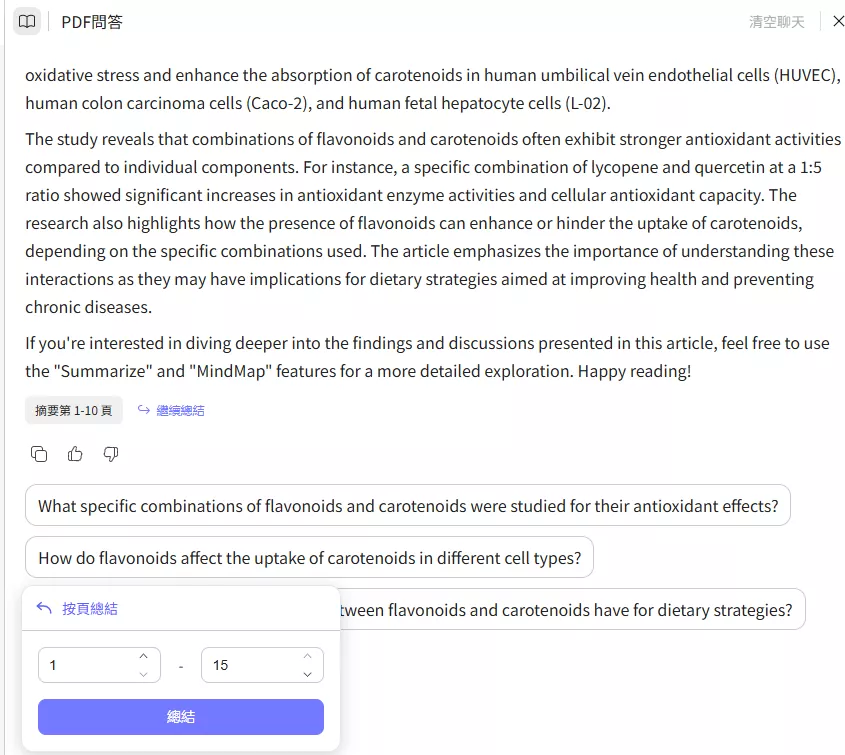
選擇頁面範圍並點選“總結”,UPDF AI將快速生成這些頁面的摘要。
方式 3. 總結 PDF 中的特定部分
複製部分內容到對話框中,並要求 UPDF AI 總結這部分內容。
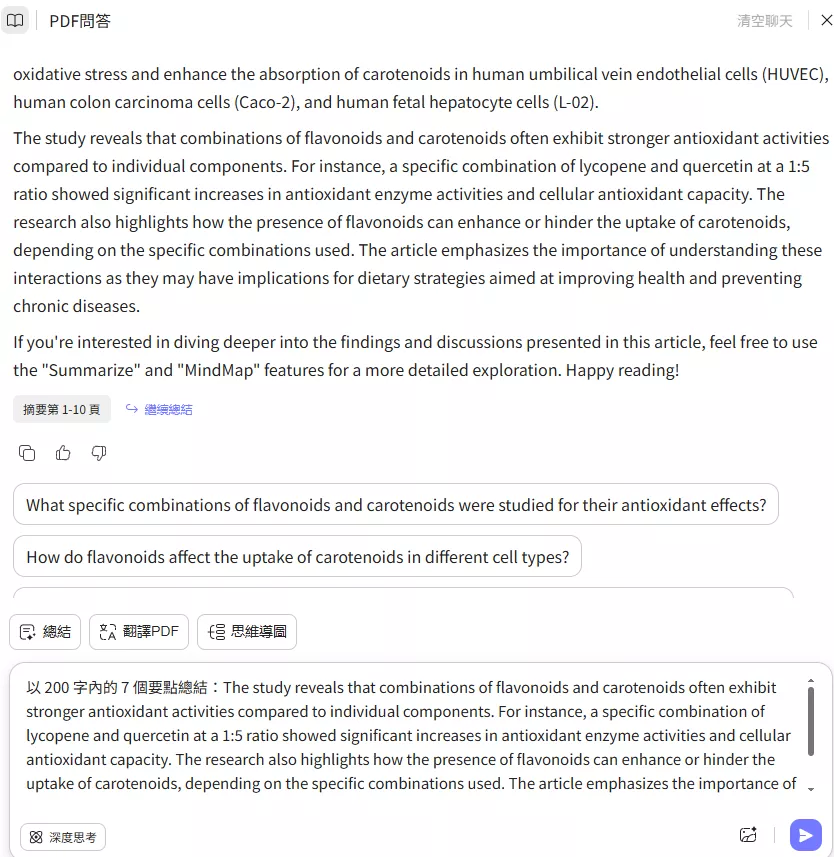
2. 如何翻譯PDF文件
就像摘要一樣,UPDF AI 可以讓您將 PDF 文檔中的內容翻譯成不同的語言,例如德語、義大利語、中文、印地語等。以下是如何使用 UPDF AI 功能翻譯文檔的步驟:
方式 1. 翻譯選定頁面
將聊天機器人中的「輸出」語言變更為您的翻譯語言。
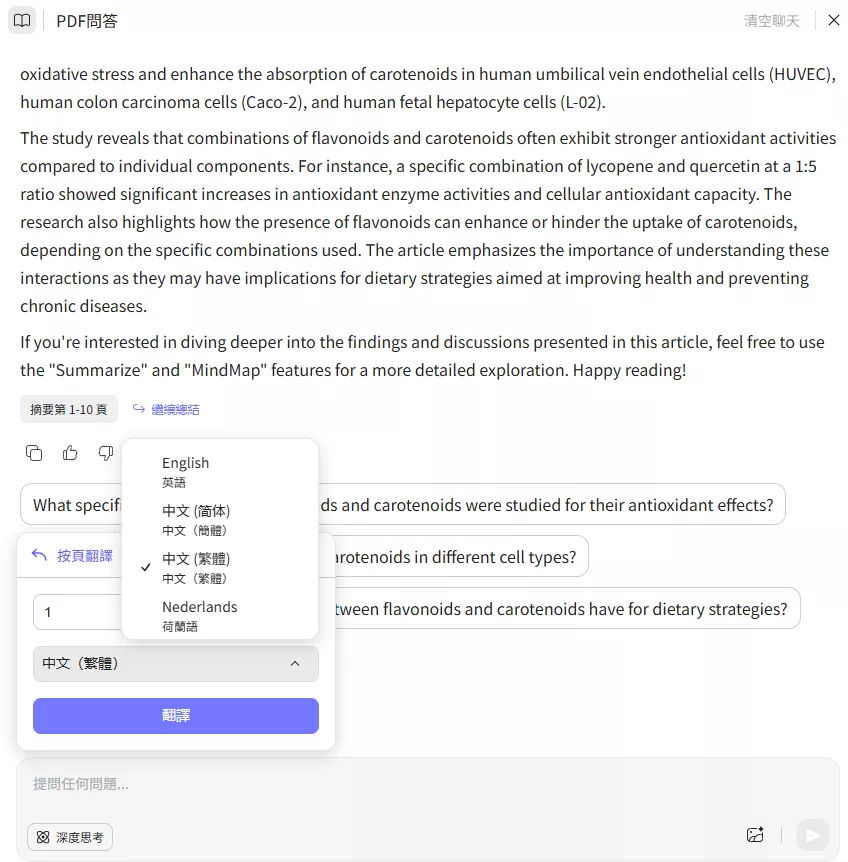
接下來,點擊聊天框中的「快速提示」選項和「按頁面翻譯」。選擇頁面範圍並點擊“開始”。 UPDF AI 會立即將這些頁面上的內容翻譯成您喜歡的語言。
方式 2. 翻譯 PDF 中的內容
如果您想翻譯 PDF 中的特定內容,請複製該內容,然後使用以下提示:“將此內容翻譯為[翻譯語言]:[貼上內容]。”
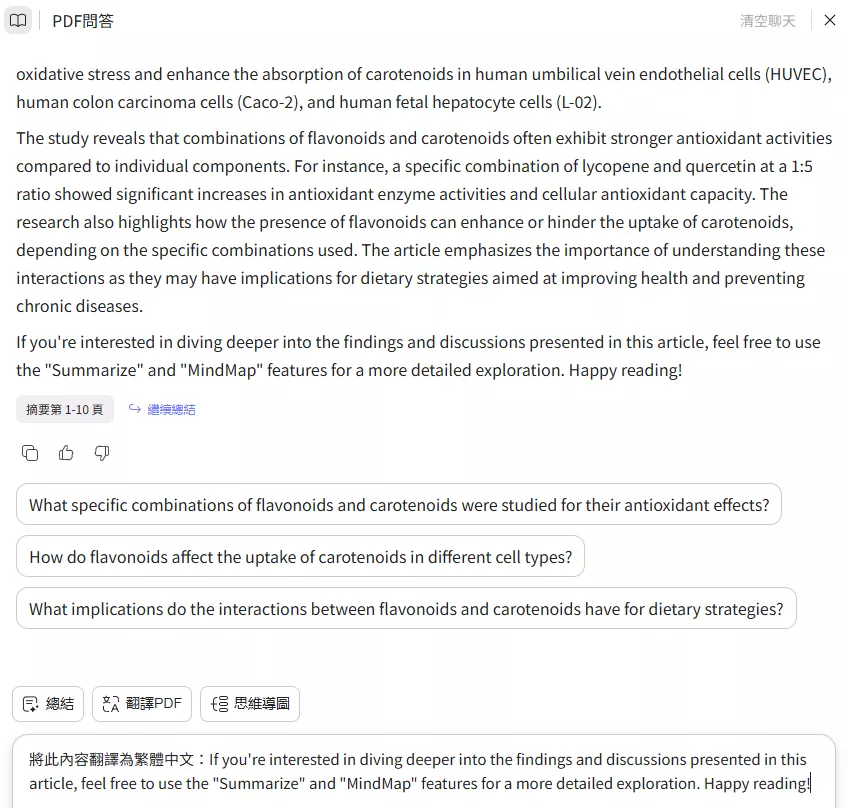
3.如何解讀PDF文件
假設您期望將AI應用於解讀醫療報告,舉例而言,您希望對一份醫療報告展開分析,並與PDF進行免費的聊天對話,從而明晰醫療報告的結果。
UPDF AI能夠使您如同與人交流般與PDF進行聊天對話,向其提出您的疑問並尋求解釋。以下三條提示將助力您了解如何與PDF文檔展開聊天對話以闡釋其中內容:
提示#1: HbA1c 是什麼意思?
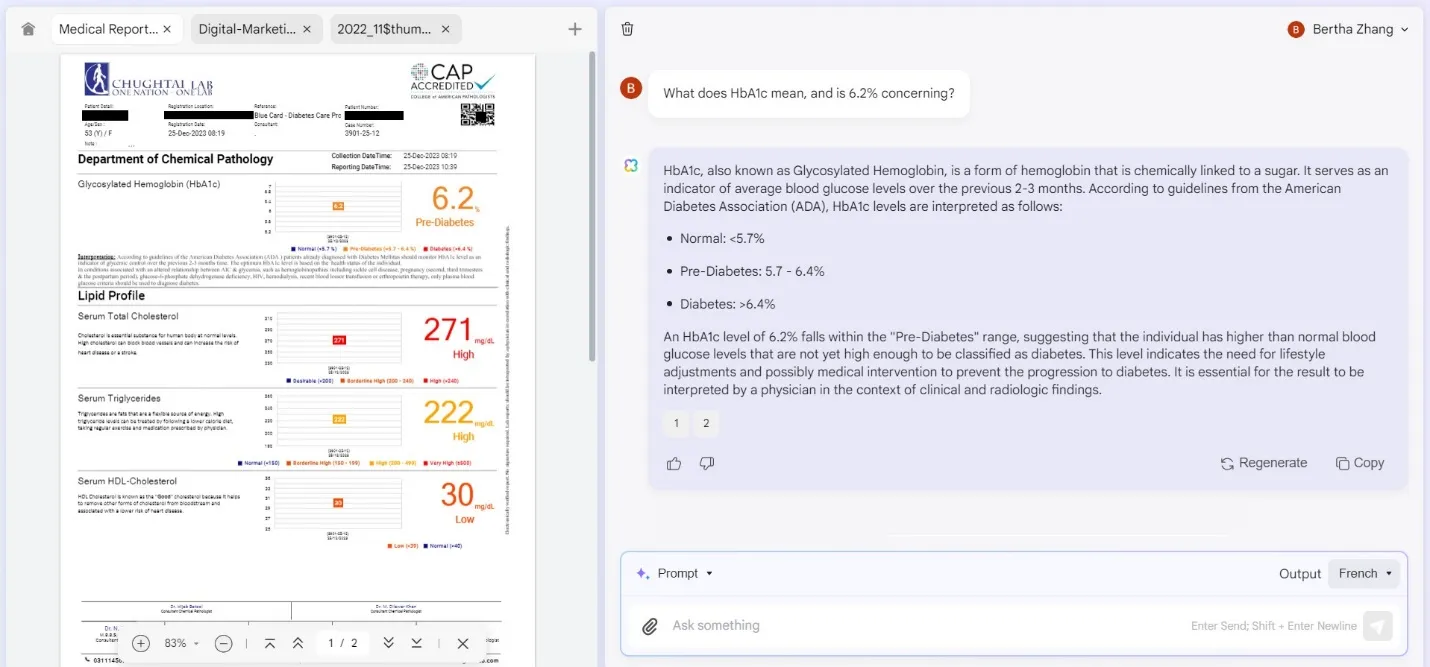
提示#2: 血清總膽固醇高達 271 md/dL 的潛在原因是什麼?
提示#3: 看了這份醫療報告,下一步該做什麼?
4. 如何重寫PDF文件的內容
除了與 PDF 聊天對話來總結、翻譯或解釋內容之外,您還可以使用在線版 UPDF AI 來幫助重寫現有內容。假設您已經編寫了一個宣傳影片的腳本 ,並且您希望使用 AI 重寫該腳本並使其更加引人注目。
提示: “我已經起草了一個關於我們新的健身應用產品發布的 5 分鐘宣傳視頻的腳本。我希望您重寫該腳本,使各個部分之間的過渡流暢、引人注目、語氣一致。”
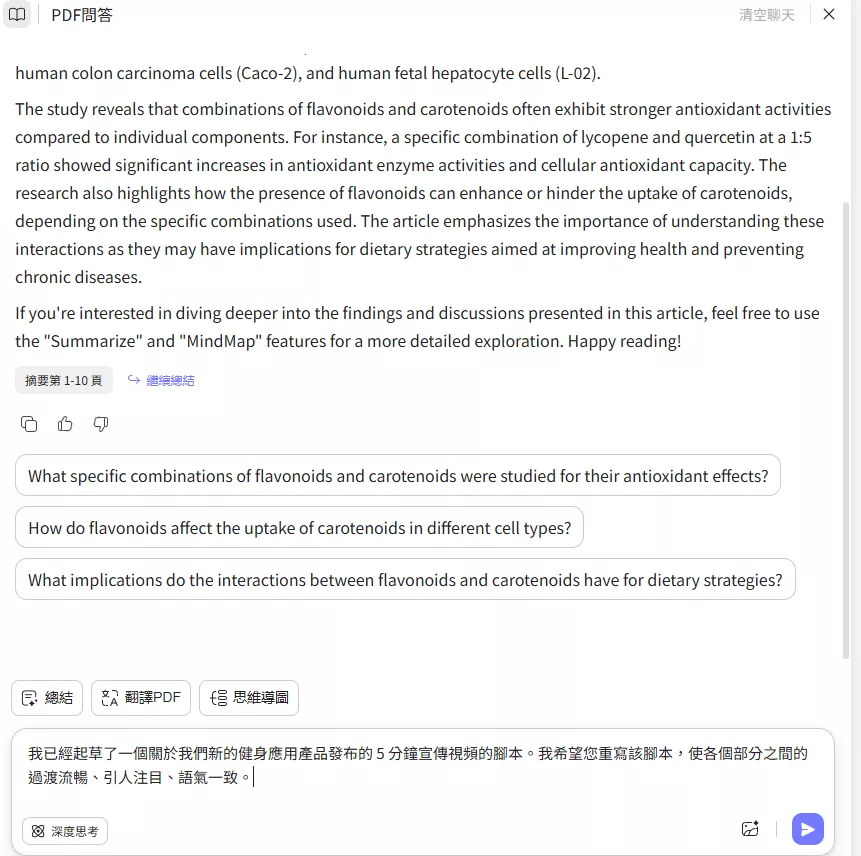
這樣,您只需上傳任何 PDF,然後讓 AI 助理重寫內容即可。或者,您也可以用它來擴展您現有的寫作,例如:
改善有關高級照片編輯技術的教學影片的腳本,添加引人注目的範例,完善技術解釋以使其清晰,並提出保持觀眾參與度的方法。
第 2 部分:如何「離線」處理您的 PDF 文件?
UPDF AI 也可以在 UPDF 應用程式中存取。UPDF 本身是一款功能強大的 PDF 編輯器應用程序,可讓使用者對 PDF 進行編輯、註釋、轉換、OCR、保護等操作。它包含 AI 功能,因此使用者可以在獲得 AI 幫助的同時編輯 PDF 文檔的內容,有興趣的用戶可以點擊下方按鈕免費試用 AI 功能。
Windows • macOS • iOS • Android 100% 安全性

UPDF 應用程式可在所有 4 個主要平台上使用:Windows、Mac、iOS 和 Android。這意味著 UPDF 的 AI 助理可以在所有這些裝置上存取。
透過 UPDF AI,您可以對 PDF 進行總結、翻譯、解釋、重寫、構思等更多操作,操作步驟如下:
- 在您的裝置上安裝 UPDF 應用程式。
- 使用 UPDF 開啟 PDF。
- 點擊右下角的“UPDF AI”圖標,點擊“開始上傳”,讓AI閱讀並分析PDF。
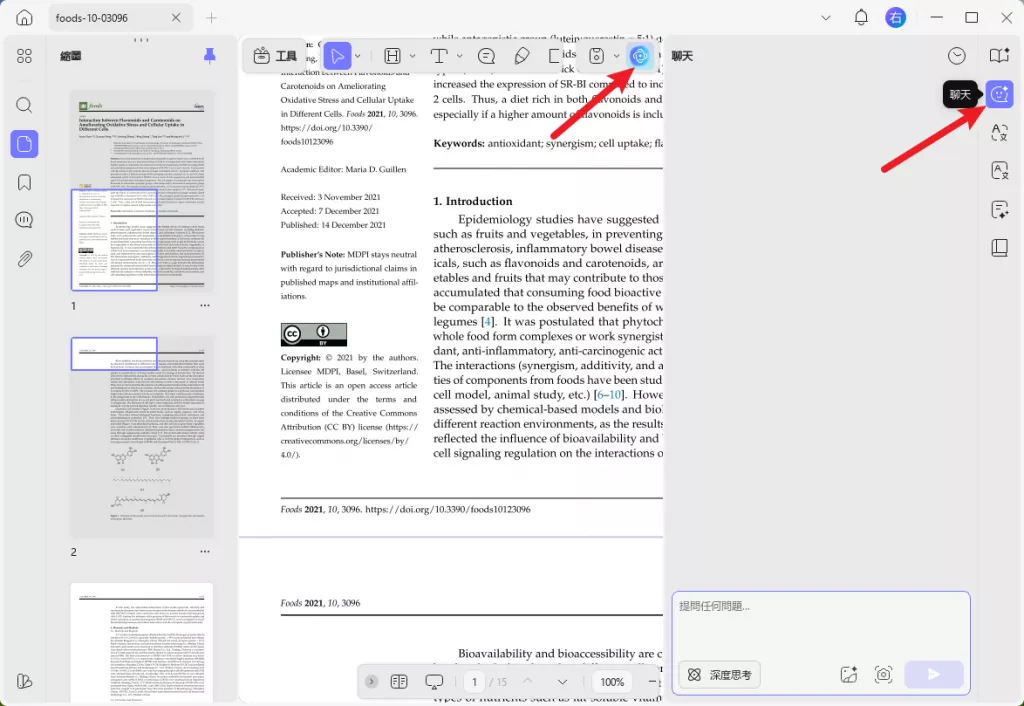
接下來,以下是一些基於提示的範例,說明如何使用 UPDF AI 與 PDF 文檔進行聊天對話。
1.如何用PDF聊天進行總結
UPDF應用程式上的AI助理可讓您透過三種方式總結PDF,如下:
方式一、直接選擇總結
從 PDF 中選擇要摘要的文本,右鍵單擊滑鼠,然後點擊 UPDF AI > 摘要。摘要文字將會出現在新的彈出視窗中。
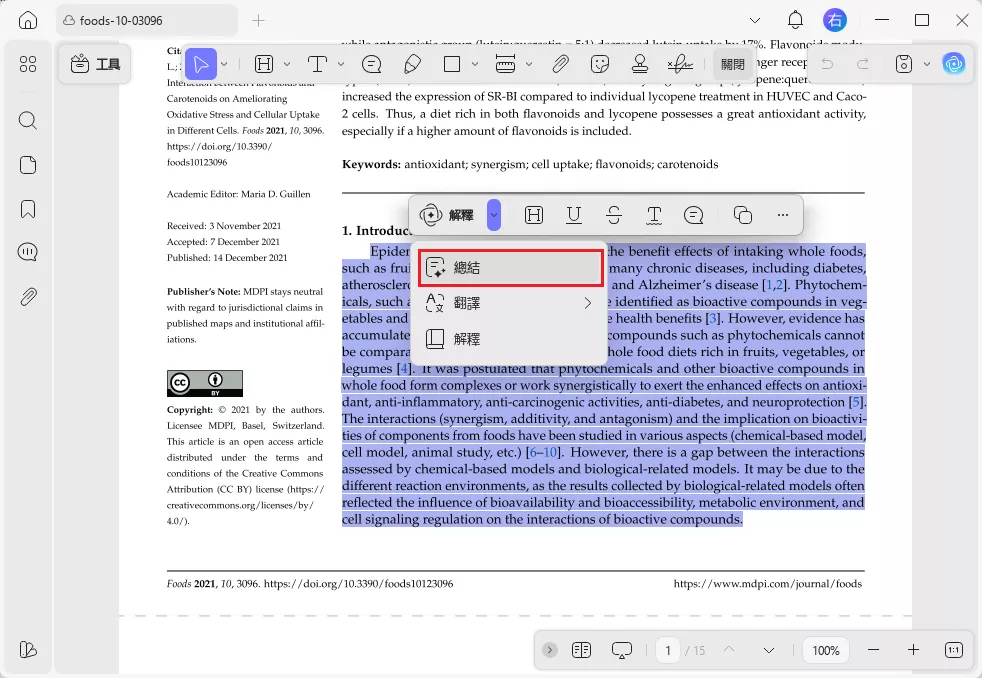
方式 2. 總結整個 PDF 文檔
提示: 用 50 字概括此 PDF 文檔,要求簡潔。
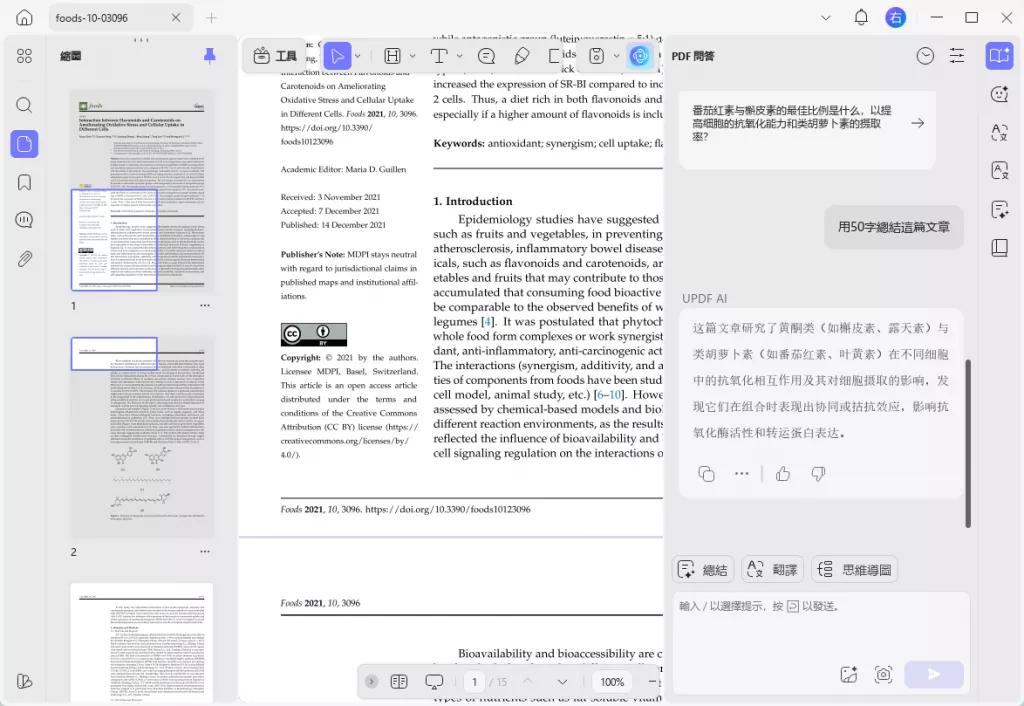
方式 3. 總結特定頁面
與線上AI助理類似,點擊位於聊天框的「快速提示」圖標,選擇「按頁匯總」。
選擇頁面範圍並點擊“總結”,您將立即獲得這些頁面的內容的摘要。
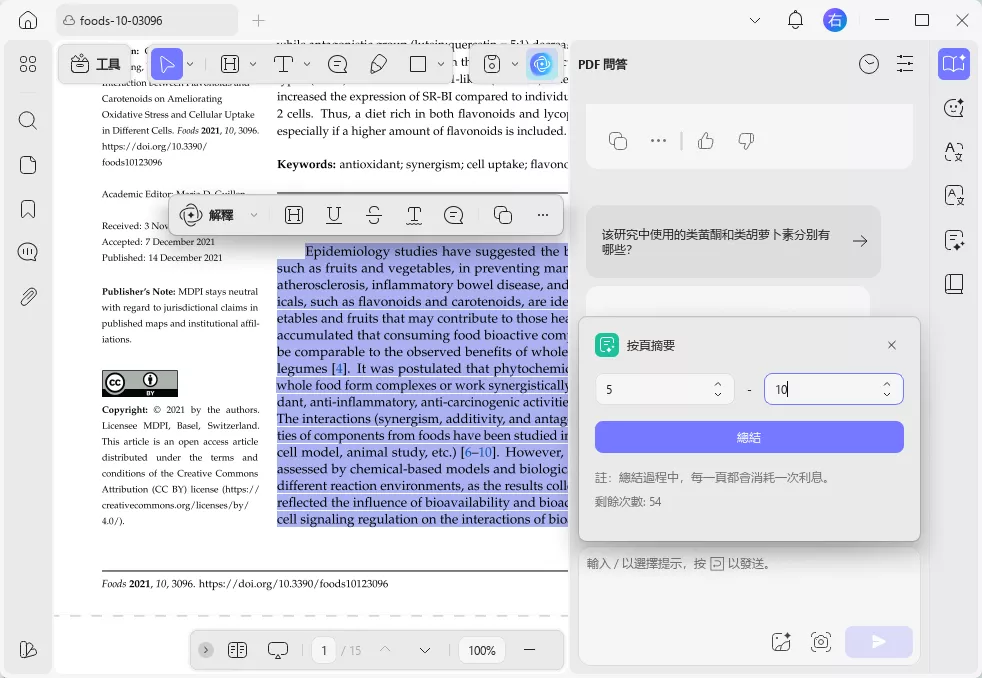
2. 如何用PDF聊天進行翻譯
UPDF AI可讓您透過三種方式翻譯PDF文檔,步驟如下:
方式一、直接選擇並翻譯
從 PDF 中選擇要翻譯的文本,右鍵單擊滑鼠,然後點擊 UPDF AI > 翻譯 > 翻譯語言,翻譯後的文字將出現在新的彈出視窗中。
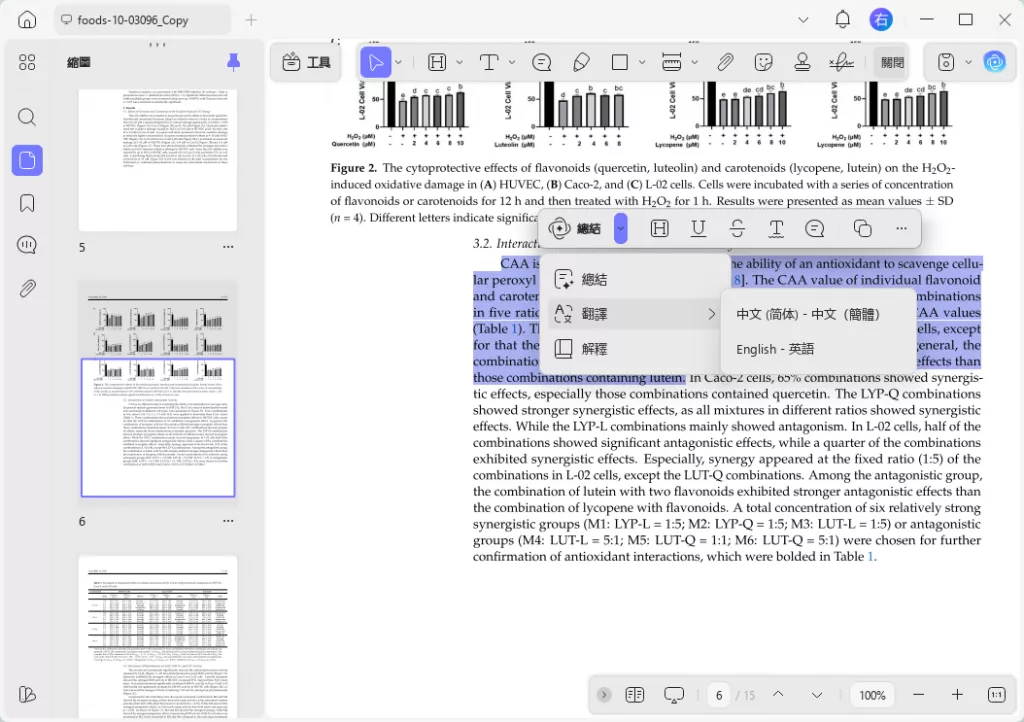
方式2.翻譯特定頁面
點擊聊天框中的“快速提示”圖標,然後選擇“按頁面翻譯”。選擇頁面範圍和翻譯語言。然後,點擊“開始”,您將立即獲得翻譯。
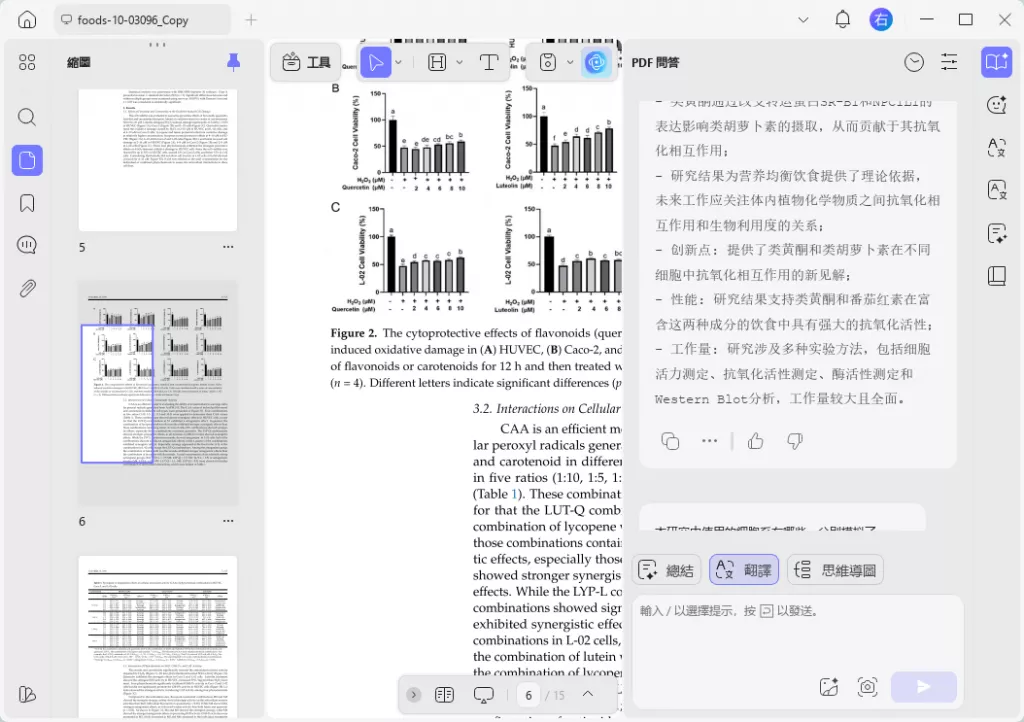
方式 3. 翻譯 PDF 中的選擇性內容
選擇並複製 PDF 中的內容,然後使用以下提示:
提示: 將這些句子翻譯成【翻譯語言】:【貼上內容】。
3.如何解釋專業術語
如果PDF包含您不知道的複雜短語,您可以使用UPDF AI來解釋這些術語。您可以選擇文本,右鍵單擊,然後點擊 UPDF AI > 解釋,以獲取該術語的解釋。
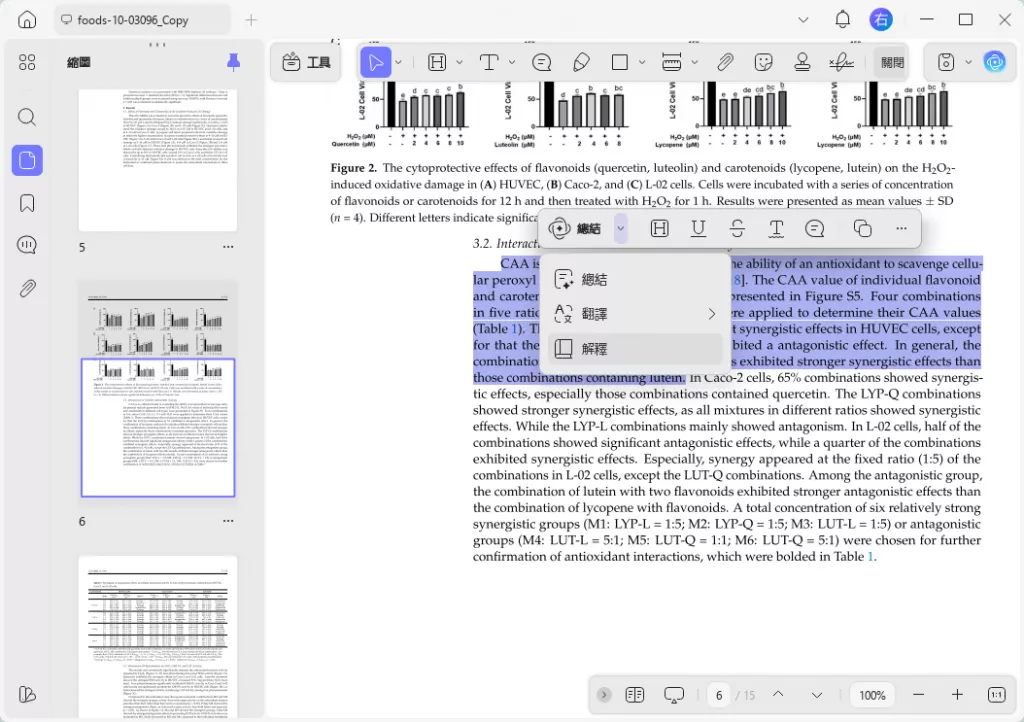
或者,您可以使用聊天框詢問與 PDF 相關的問題,例如:腹瀉是本研究論文中提到的 COVID-19 的症狀之一,腹瀉到底意味著什麼?
4. 如何使用 PDF 進行寫入/重寫
UPDF 的應用程式 AI 助理可讓您 透過提供書寫和重寫內容的輸入來增強 PDF 的內容和品質。以下是從這個角度來看的一些基於提示的範例:
提示#1: 為這篇研究論文提供結論。
提示#2: 改進短片劇本的敘事流程。確保場景之間的平滑過渡,加深角色動機,並建議對話調整以產生情緒影響。
5. 如何用PDF聊天進行校對
除了書寫或重寫之外,您還可以使用UPDF AI校對PDF內容並修復PDF中的語法和其他錯誤。從要校對的 PDF 複製內容,然後使用以下提示:
提示: 幫我校對這一段文字:【貼上內容】。
不但如此,UPDF AI 還提供了專用的「對話」模式,您可以使用它來討論PDF範圍之外的任何內容。這可以幫助您構思、集思廣益、寫作以及做更多事情。檢查以下提示以獲得更好的理解:
舉例: 我們是一家全球太陽能發電機供應商公司,擁有多元化的員工隊伍。制定全面的公司遠距工作政策,涵蓋員工指南、維持生產力的最佳實踐以及遵守相關國際法律。

對 UPDF AI 感興趣嗎?那麼,下載 UPDF 並立即開始與您的 PDF 文檔進行聊天對話吧。
Windows • macOS • iOS • Android 100% 安全性
第 3 部分:UPDF AI 功能全面介紹
| UPDF AI 工具 | 能力 | 描述 |
| 總結PDF | 總結整個 PDF、選定頁面或特定 PDF 部分。 | |
| 翻譯 PDF | 以幾乎任何語言翻譯選擇性 PDF 頁面或內容。 | |
| 解釋 PDF | 用清晰的語言解釋複雜的 PDF 短語。 | |
| 重寫PDF | 重寫或增強現有的 PDF 內容。 | |
| 編寫PDF | 從頭開始撰寫新的 PDF 內容或擴充現有內容。 | |
| 校對PDF | 校對整個或部分 PDF 部分、優化措辭並修復語法/拼寫錯誤。 | |
| 不限於 PDF 的對話 | 對話模式可提出問題或獲得 PDF 以外的協助,例如構思新主題、撰寫貼文/回覆、規劃活動等。 |
觀看這段視頻,了解 UPDF AI 的實際應用:
第 4 部分:有關使用 PDF 對話的常見問題解答
Q1.我可以使用 ChatGPT 處理 PDF 文檔嗎?
是的,ChatGPT 現在可以閱讀 PDF 文檔,它也支援直接上傳 PDF 文檔,分析 PDF 文檔並提取相關資訊。但是,有一些限制需要記住。 ChatGPT 不允許您在提問時預覽 PDF 文檔,這使得總結/翻譯/解釋 PDF 文檔中的特定部分變得困難。其次,檔案大小有 512MB 的限制。
Q2.還有其他可以與 PDF 聊天對話的工具嗎?
是的,您可以使用其他工具與 PDF 聊天對話,例如:chatPDF、LightPDF AI、Documind Chat、PDF.ai、AskYourPDF。
另請閱讀:
比較 ChatPDF 與 UPDF AI,哪個是更好的 PDF AI助手
Q3. UPDF AI 支援與影像聊天對話嗎?
是的,UPDF AI可以讓您與影像聊天對話。您只需上傳圖像,然後編寫與其聊天對話的提示,例如「描述圖像的詳細資訊」。
結論
現代世界需要現代方法來最大限度地提高我們的日常生產力。使用 AI 工具與 PDF 文檔聊天對話是快速理解和分析 PDF 文檔的完美方式。
UPDF AI的線上版本和離線版本提供了一種直觀的方式,讓我們可以和PDF文件聊天對話,透過簡單的提示,您可以獲得 PDF 文檔的摘要、翻譯、專業術語的解釋或問題的答案。
Windows • macOS • iOS • Android 100% 安全性
 UPDF
UPDF
 Windows
Windows Mac
Mac iPhone/iPad
iPhone/iPad Android
Android UPDF AI 在線
UPDF AI 在線 UPDF 數位簽名
UPDF 數位簽名 PDF 閱讀器
PDF 閱讀器 PDF 文件註釋
PDF 文件註釋 PDF 編輯器
PDF 編輯器 PDF 格式轉換
PDF 格式轉換 建立 PDF
建立 PDF 壓縮 PDF
壓縮 PDF PDF 頁面管理
PDF 頁面管理 合併 PDF
合併 PDF 拆分 PDF
拆分 PDF 裁剪 PDF
裁剪 PDF 刪除頁面
刪除頁面 旋轉頁面
旋轉頁面 PDF 簽名
PDF 簽名 PDF 表單
PDF 表單 PDF 文件對比
PDF 文件對比 PDF 加密
PDF 加密 列印 PDF
列印 PDF 批量處理
批量處理 OCR
OCR UPDF Cloud
UPDF Cloud 關於 UPDF AI
關於 UPDF AI UPDF AI解決方案
UPDF AI解決方案  AI使用者指南
AI使用者指南 UPDF AI常見問題解答
UPDF AI常見問題解答 總結 PDF
總結 PDF 翻譯 PDF
翻譯 PDF 解釋 PDF
解釋 PDF 與 PDF 對話
與 PDF 對話 與圖像對話
與圖像對話 PDF 轉心智圖
PDF 轉心智圖 與 AI 聊天
與 AI 聊天 PDF 轉成 Word
PDF 轉成 Word PDF 轉成 Excel
PDF 轉成 Excel PDF 轉成 PPT
PDF 轉成 PPT 使用者指南
使用者指南 技術規格
技術規格 產品更新日誌
產品更新日誌 常見問題
常見問題 使用技巧
使用技巧 部落格
部落格 UPDF 評論
UPDF 評論 下載中心
下載中心 聯絡我們
聯絡我們